怎样修改电脑桌面字体大小_win10电脑字体大小设置方法
发布时间:2024-01-21
来源:绿色资源网
在使用windows 10操作系统的过程中,你可能会发现电脑桌面上的字体大小与你的需求不符,不用担心Windows 10提供了简单易行的方法来修改电脑桌面字体大小。通过微调桌面字体大小,你可以轻松优化字体显示效果,使其更符合你的个人喜好和视力需求。接下来我们将介绍一些简单的步骤,帮助你在Win10上修改电脑桌面字体大小。无论你是想增大字体以便更清晰地阅读,还是想缩小字体以便容纳更多的内容,这些方法都能满足你的需求。
操作方法:
1.在电脑桌面,鼠标右击,出现窗口,点击【显示设置】。
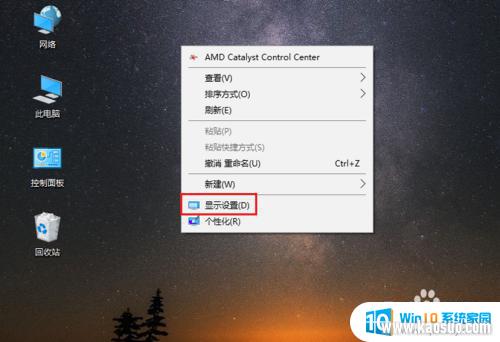
2.进入设置页面,找到【更改文本、应用等项目的大小】。
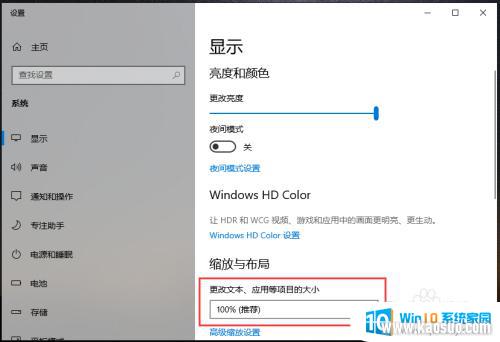
3.点击下方的百分比,出现选项,再点击百分比。
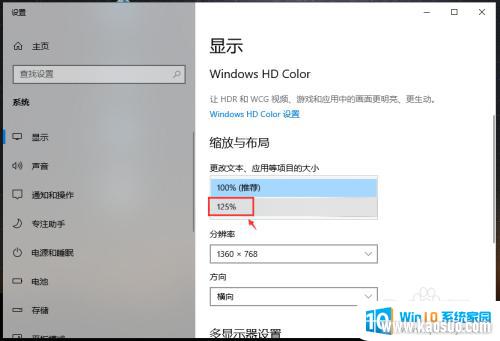
4.完成后,电脑的显示字体大小就会改变。
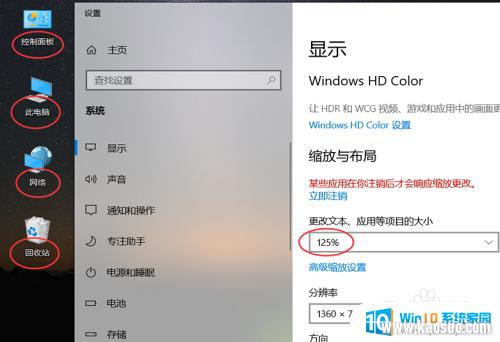
5.如果想要设置其他百分比大小,可以点击【高级缩放设置】如图所示。
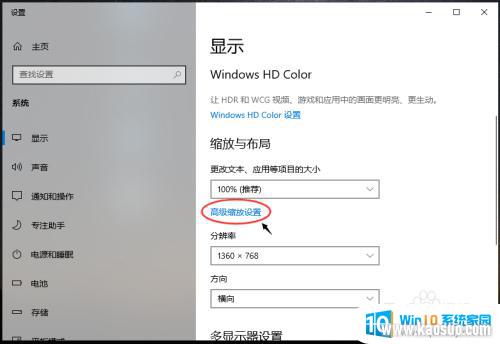
6.进入高级缩放设置页面,在自定义缩放下方。输入你想要的缩放大小,再点击【应用】。
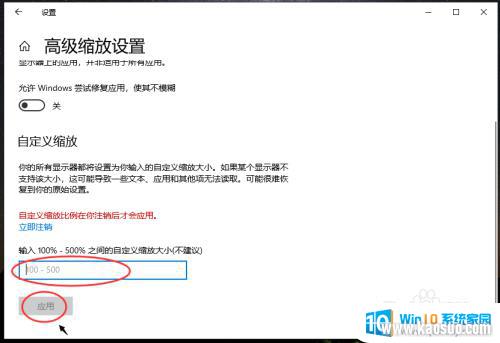
以上是关于如何修改电脑桌面字体大小的全部内容,如果有遇到相同情况的用户,可以按照小编的方法来解决。

















